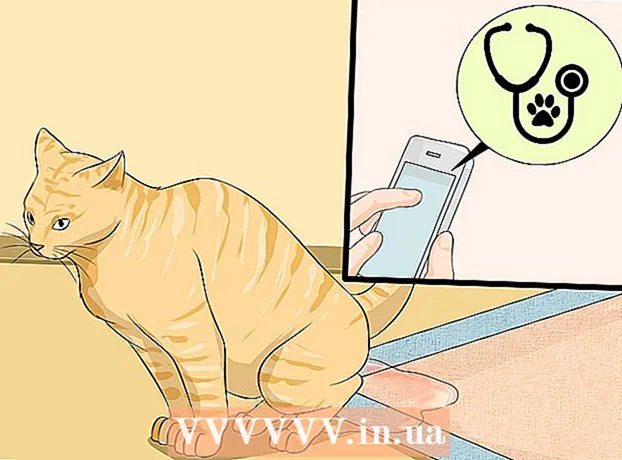Autor:
Roger Morrison
Data Utworzenia:
25 Wrzesień 2021
Data Aktualizacji:
21 Czerwiec 2024

Zawartość
- Do kroku
- Metoda 1 z 3: Odblokuj Android 4.4 i starsze tablety
- Metoda 2 z 3: Odblokuj urządzenie Samsung
- Metoda 3 z 3: Przywróć ustawienia fabryczne
- Porady
Z tego artykułu dowiesz się, jak odblokować tablet z Androidem, gdy nie pamiętasz kodu PIN lub wzoru ekranu blokady.
Do kroku
Metoda 1 z 3: Odblokuj Android 4.4 i starsze tablety
 Wprowadź nieprawidłowy kod PIN lub wzór 5 razy. Jeśli używasz tabletu z Androidem 4.4 lub starszym, możesz użyć wbudowanego mechanizmu, aby ominąć to i odblokować tablet. Ta funkcja została usunięta z Androida 5.0 (Lollipop).
Wprowadź nieprawidłowy kod PIN lub wzór 5 razy. Jeśli używasz tabletu z Androidem 4.4 lub starszym, możesz użyć wbudowanego mechanizmu, aby ominąć to i odblokować tablet. Ta funkcja została usunięta z Androida 5.0 (Lollipop). - Ta metoda wymaga, aby tablet był aktualnie podłączony do sieci bezprzewodowej.
 Naciśnij przycisk Zapomniałem kodu PIN / wzoru / hasła. Twoje urządzenie nie obsługuje tej funkcji, jeśli ten przycisk nie pojawi się po 5 nieudanych próbach.
Naciśnij przycisk Zapomniałem kodu PIN / wzoru / hasła. Twoje urządzenie nie obsługuje tej funkcji, jeśli ten przycisk nie pojawi się po 5 nieudanych próbach.  Wprowadź swój adres e-mail i hasło Google. Upewnij się, że jest to to samo konto Google, którego używasz do logowania się na tablecie.
Wprowadź swój adres e-mail i hasło Google. Upewnij się, że jest to to samo konto Google, którego używasz do logowania się na tablecie.  Naciśnij Zaloguj się.
Naciśnij Zaloguj się. Otwórz Gmaila na innym komputerze lub urządzeniu. Otrzymasz wiadomość e-mail, aby zresetować hasło.
Otwórz Gmaila na innym komputerze lub urządzeniu. Otrzymasz wiadomość e-mail, aby zresetować hasło.  Otwórz wiadomość otrzymaną od Google. Może to być na karcie Aktualizacje.
Otwórz wiadomość otrzymaną od Google. Może to być na karcie Aktualizacje.  Kliknij łącze w wiadomości e-mail. Spowoduje to przejście do formularza tworzenia nowego kodu odblokowującego.
Kliknij łącze w wiadomości e-mail. Spowoduje to przejście do formularza tworzenia nowego kodu odblokowującego.  Utwórz nowy kod PIN, hasło lub wzór. To będzie twoja nowa tymczasowa sekwencja odblokowania.
Utwórz nowy kod PIN, hasło lub wzór. To będzie twoja nowa tymczasowa sekwencja odblokowania.  Użyj nowego wzoru, aby odblokować urządzenie. Odblokowanie tabletu przy użyciu nowej metody może zająć kilka minut.
Użyj nowego wzoru, aby odblokować urządzenie. Odblokowanie tabletu przy użyciu nowej metody może zająć kilka minut.  Ustaw nowy kod PIN. Po odblokowaniu urządzenia należy ustawić nowy kod lub wzór w aplikacji Ustawienia w menu Blokada ekranu.
Ustaw nowy kod PIN. Po odblokowaniu urządzenia należy ustawić nowy kod lub wzór w aplikacji Ustawienia w menu Blokada ekranu.
Metoda 2 z 3: Odblokuj urządzenie Samsung
 Otwórz przeglądarkę na innym komputerze lub urządzeniu. Jeśli masz tablet Samsung, który jest zalogowany na koncie Samsung, możesz użyć narzędzia online Find My Mobile, aby odblokować ekran.
Otwórz przeglądarkę na innym komputerze lub urządzeniu. Jeśli masz tablet Samsung, który jest zalogowany na koncie Samsung, możesz użyć narzędzia online Find My Mobile, aby odblokować ekran.  Iść do Witryna Find My Mobile.
Iść do Witryna Find My Mobile. Zaloguj się do swojego konta Samsung. Musisz zalogować się do tabletu za pomocą konta Samsung. Musisz utworzyć to konto podczas konfigurowania tabletu.
Zaloguj się do swojego konta Samsung. Musisz zalogować się do tabletu za pomocą konta Samsung. Musisz utworzyć to konto podczas konfigurowania tabletu. - Jeśli nie masz konta Samsung, wypróbuj jedną z innych metod opisanych w tym artykule.
- Kliknij Odblokuj mój ekran. Znajduje się po lewej stronie witryny Find My Mobile.
- Kliknij Odblokuj.
 Poczekaj, aż ekran się odblokuje. Odblokowanie sygnału i dotarcie do tabletu może zająć kilka minut.
Poczekaj, aż ekran się odblokuje. Odblokowanie sygnału i dotarcie do tabletu może zająć kilka minut.
Metoda 3 z 3: Przywróć ustawienia fabryczne
 Naciśnij i przytrzymaj przycisk zasilania tabletu. Jeśli nie możesz odblokować urządzenia, jedyną opcją jest powrót do ustawień fabrycznych. Spowoduje to usunięcie hasła, ale utracisz również wszystkie dane na tablecie. Będziesz mógł przywrócić wszystkie swoje e-maile, zakupy, pobrania aplikacji i ustawienia, logując się po zresetowaniu wszystkiego.
Naciśnij i przytrzymaj przycisk zasilania tabletu. Jeśli nie możesz odblokować urządzenia, jedyną opcją jest powrót do ustawień fabrycznych. Spowoduje to usunięcie hasła, ale utracisz również wszystkie dane na tablecie. Będziesz mógł przywrócić wszystkie swoje e-maile, zakupy, pobrania aplikacji i ustawienia, logując się po zresetowaniu wszystkiego.  Naciśnij Wyłącz. Spowoduje to wyłączenie urządzenia z Androidem.
Naciśnij Wyłącz. Spowoduje to wyłączenie urządzenia z Androidem.  Gdy tablet jest wyłączony, naciśnij i przytrzymaj przycisk „Zmniejsz głośność”. Teraz przejdziesz do trybu odzyskiwania. Kombinacja przycisków umożliwiająca przejście do tego trybu może się różnić w zależności od konkretnego urządzenia.
Gdy tablet jest wyłączony, naciśnij i przytrzymaj przycisk „Zmniejsz głośność”. Teraz przejdziesz do trybu odzyskiwania. Kombinacja przycisków umożliwiająca przejście do tego trybu może się różnić w zależności od konkretnego urządzenia.  Naciśnij i przytrzymaj przycisk zasilania, jednocześnie przytrzymując przycisk zmniejszania głośności. Spowoduje to zainicjowanie trybu odzyskiwania na wielu urządzeniach.
Naciśnij i przytrzymaj przycisk zasilania, jednocześnie przytrzymując przycisk zmniejszania głośności. Spowoduje to zainicjowanie trybu odzyskiwania na wielu urządzeniach.  Przytrzymaj oba przyciski, aż pojawi się menu Start. Jeśli menu Start nie pojawia się, a urządzenie uruchamia się normalnie, może być konieczne użycie innej kombinacji przycisków, aby przejść do trybu odzyskiwania. Wyszukaj w Internecie „tryb odzyskiwania” + model swojego urządzenia z systemem Android.
Przytrzymaj oba przyciski, aż pojawi się menu Start. Jeśli menu Start nie pojawia się, a urządzenie uruchamia się normalnie, może być konieczne użycie innej kombinacji przycisków, aby przejść do trybu odzyskiwania. Wyszukaj w Internecie „tryb odzyskiwania” + model swojego urządzenia z systemem Android.  Naciśnij przycisk zmniejszania głośności, aż pojawi się tryb odzyskiwania. Możesz przewijać opcje menu za pomocą przycisków zwiększania i zmniejszania głośności.
Naciśnij przycisk zmniejszania głośności, aż pojawi się tryb odzyskiwania. Możesz przewijać opcje menu za pomocą przycisków zwiększania i zmniejszania głośności.  Naciśnij przycisk zasilania, aby wybrać tryb odzyskiwania. Przycisk zasilania wybiera podświetloną opcję w menu.
Naciśnij przycisk zasilania, aby wybrać tryb odzyskiwania. Przycisk zasilania wybiera podświetloną opcję w menu.  Wybierz Wyczyść dane / przywróć ustawienia fabryczne. Użyj przycisku zmniejszania głośności, aby go podświetlić, i przycisku zasilania, aby go wybrać.
Wybierz Wyczyść dane / przywróć ustawienia fabryczne. Użyj przycisku zmniejszania głośności, aby go podświetlić, i przycisku zasilania, aby go wybrać.  Wybierz Tak. Rozpocznie się proces resetowania. Wszystkie Twoje dane zostaną usunięte.
Wybierz Tak. Rozpocznie się proces resetowania. Wszystkie Twoje dane zostaną usunięte.  Poczekaj, aż urządzenie się zresetuje. Może to zająć 20-30 minut.
Poczekaj, aż urządzenie się zresetuje. Może to zająć 20-30 minut.  Uruchom ponownie urządzenie po zresetowaniu. Po zakończeniu resetowania tabletu będziesz musiał ponownie przejść przez proces konfiguracji, tak jak po zakupie urządzenia. Podczas tego procesu będziesz mógł zalogować się na swoje konto Google i przywrócić swoje zakupy i ustawienia.
Uruchom ponownie urządzenie po zresetowaniu. Po zakończeniu resetowania tabletu będziesz musiał ponownie przejść przez proces konfiguracji, tak jak po zakupie urządzenia. Podczas tego procesu będziesz mógł zalogować się na swoje konto Google i przywrócić swoje zakupy i ustawienia.
Porady
- Na wielu urządzeniach z Androidem nie ma prostego sposobu na uzyskanie dostępu do urządzenia, jeśli zapomni się kodu PIN lub wzoru blokady ekranu, przynajmniej nie bez usunięcia wszystkich danych. Jest to środek bezpieczeństwa, który ma zapobiec kradzieży danych osobowych w przypadku kradzieży urządzenia.